Windows8のスタートメニューをフリーソフトで復活させよう(Classic Shell編) [Windows]
スタートメニューのフリーソフトを使ってみたいと思います。今回はClassic Shellです。
ここからダウンロードします。
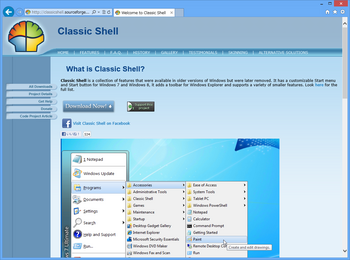
ダウンロードしたClassicShellSetup_3_6_1.exeをダブルクリックでインストールします。
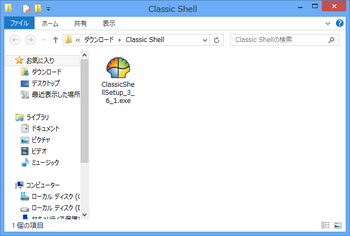
Nextをクリックします。
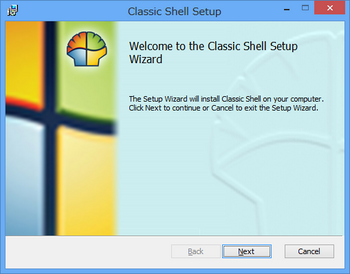
I accept the terms in the License Agreementにチェックを入れ、Nextをクリックします。
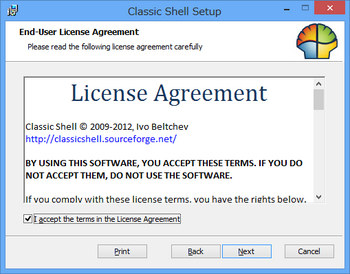
Nextをクリックします。スタートメニューだけでなく、ExplorerやIE9もカスタマイズできます。
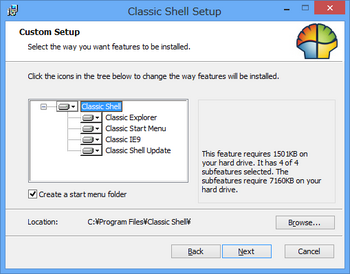
Installをクリックします。
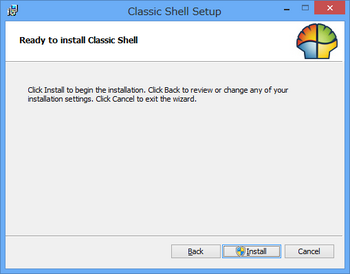
しばらく待ちます。
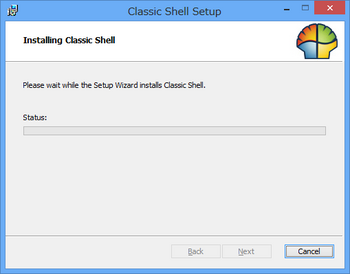
Finishをクリックします。
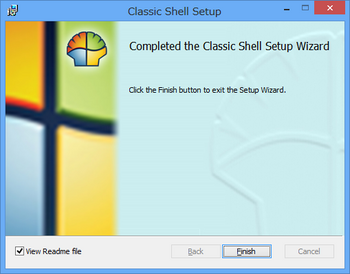
インストールが完了しました。スタートメニューの設定をします。
Classic/XP/Vista・7が選択できます。
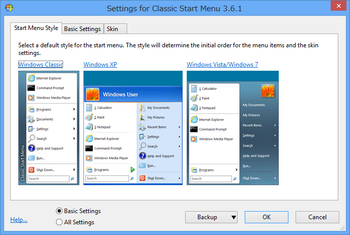
はいをクリックします。
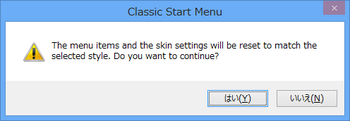
タスクバーにスタートボタンが付きました。
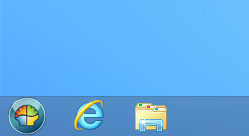
スタートボタンをクリックすると、メニューが表示されます。見慣れたWin7風なメニューです。
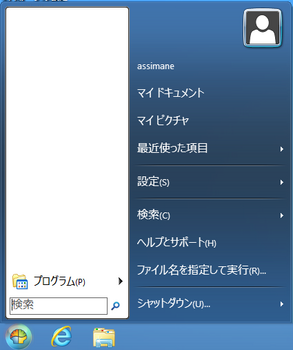
シャットダウンや再起動が選べます。
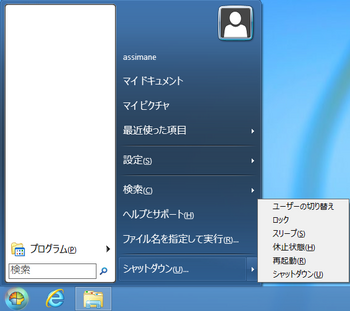
スタートボタンを右クリックすると、こんな感じです。

エクスプローラも設定ができます。これはデフォルトです。
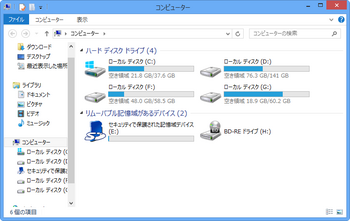
XP風に変更しました。

使用感じは、いい感じです。
ただし、インストール後はスタート画面にはなりません。スタート画面の切り替えができなくなります。
Windowsキーを押しても、スタートメニューが表示されるだけです。
左下にマウスを合わせても、スタート画面は表示されません。
ログオンすると、スタート画面は一瞬表示され、すぐにデスクトップになります。
スタート画面を使わない人には、お薦めです。
アンインストールはコンパネのプログラムと機能からできます。
次回もお楽しみに!!
ここからダウンロードします。
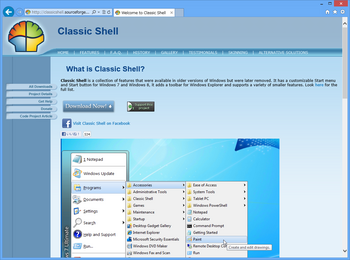
ダウンロードしたClassicShellSetup_3_6_1.exeをダブルクリックでインストールします。
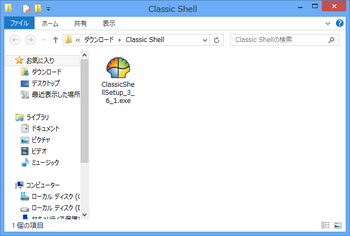
Nextをクリックします。
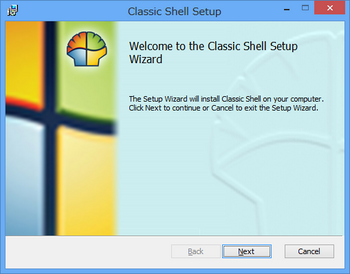
I accept the terms in the License Agreementにチェックを入れ、Nextをクリックします。
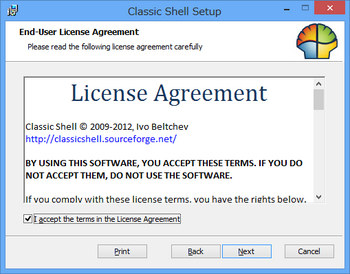
Nextをクリックします。スタートメニューだけでなく、ExplorerやIE9もカスタマイズできます。
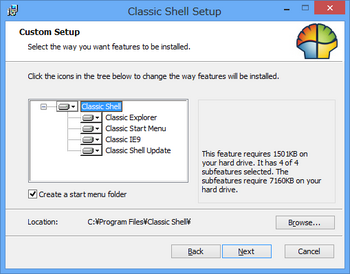
Installをクリックします。
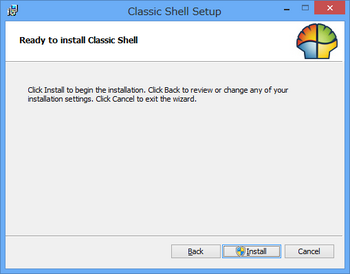
しばらく待ちます。
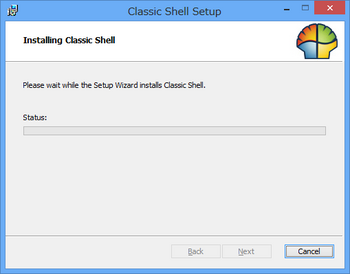
Finishをクリックします。
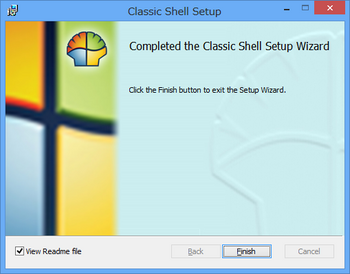
インストールが完了しました。スタートメニューの設定をします。
Classic/XP/Vista・7が選択できます。
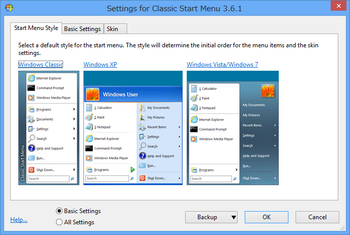
はいをクリックします。
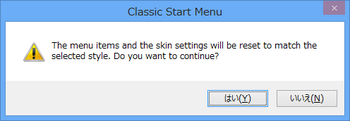
タスクバーにスタートボタンが付きました。
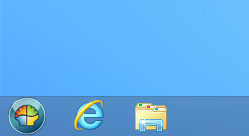
スタートボタンをクリックすると、メニューが表示されます。見慣れたWin7風なメニューです。
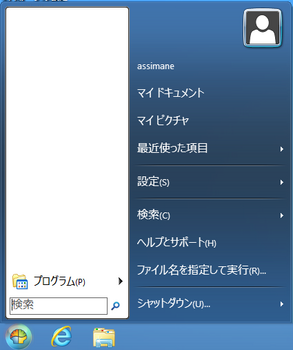
シャットダウンや再起動が選べます。
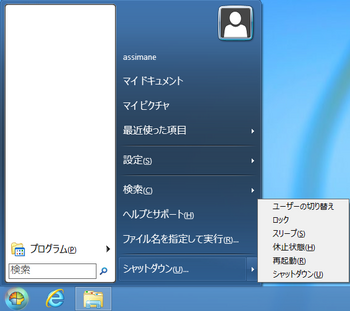
スタートボタンを右クリックすると、こんな感じです。

エクスプローラも設定ができます。これはデフォルトです。
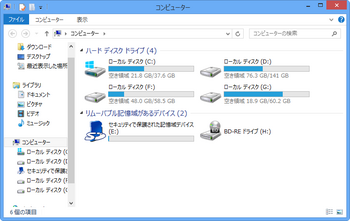
XP風に変更しました。

使用感じは、いい感じです。
ただし、インストール後はスタート画面にはなりません。スタート画面の切り替えができなくなります。
Windowsキーを押しても、スタートメニューが表示されるだけです。
左下にマウスを合わせても、スタート画面は表示されません。
ログオンすると、スタート画面は一瞬表示され、すぐにデスクトップになります。
スタート画面を使わない人には、お薦めです。
アンインストールはコンパネのプログラムと機能からできます。
次回もお楽しみに!!
2012-09-01 10:07
nice!(0)
コメント(0)
トラックバック(0)






コメント 0